Apple Watch 모델은 40mm 및 44mm 크기로 제공되어 다양한 손목 모양을 보완하고 고객에게 더 작거나 더 큰 화면을 선택할 수 있습니다. 어떤 모델 크기를 선택하든 두 제품 모두 텍스트를 최대한 명확하게 표시하도록 설계된 선명하고 밝은 OLED 화면을 특징으로 합니다.

그러나 당신이 근시안적이거나 정기적으로 눈의 피로로 고통받는 경우, 너무 작아서 읽기에 불편할 정도로 작은 텍스트를 역광으로 보상하지 못할 것입니다. 좋은 소식은 Apple Watch에 화면의 텍스트 크기를 늘릴 수 있는 시스템 전체 기능이 포함되어 있다는 것입니다.
Spotify 재생 목록을 Apple 음악으로 가져오기
아래에 설명된 설정은 Apple의 모든 기본 Apple Watch 앱을 포함하여 이를 지원하는 앱에 대해 동적 유형을 지원합니다. 즉, 메시지 및 메일과 같은 앱의 텍스트는 텍스트 크기가 커진 상태로 표시되지만 일부 타사 앱 및 시계 모드의 모든 정보는 영향을 받지 않습니다. 충분히 포괄적이지 않은 경우 다음을 사용할 수 있습니다. 애플 워치 줌 기능 당신의 이점에.
Apple Watch에서 텍스트 크기를 조정하는 방법을 배우려면 계속 읽으십시오.
Apple Watch에서 텍스트 크기를 늘리는 방법
- 눌러 디지털 크라운 Apple Watch에서 선택하고 설정 앱 목록에서 앱.
- 아래로 스크롤하여 선택 디스플레이 및 밝기 .
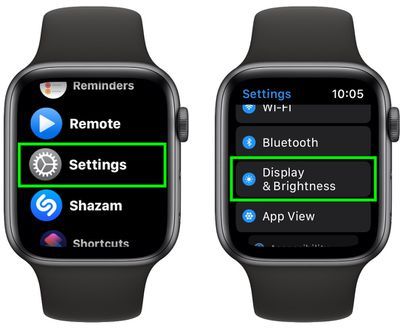
- 수도꼭지 텍스트 크기 .
- 슬라이더를 오른쪽으로 이동하여 텍스트를 더 크게 만듭니다.
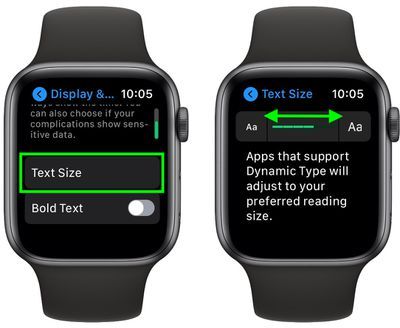
- 텍스트가 여전히 읽기 어려운 경우 화면 왼쪽 상단의 갈매기 모양을 탭하여 이전 메뉴로 돌아가서 활성화를 시도할 수 있습니다. 굵은 텍스트 토글을 사용하여.
많은 Apple Watch 기능과 마찬가지로 에서 텍스트 크기 옵션을 제어할 수도 있습니다. 아이폰 . 간단히 실행 손목 시계 앱, 히트 내 시계 화면 하단의 탭을 선택한 다음 디스플레이 및 밝기 , 실시간으로 시계의 텍스트 크기를 조정하는 유사한 슬라이더를 찾을 수 있습니다.
내 iTunes 계정을 삭제하는 방법

이 기능이 유용하다고 생각되면 Apple Watch에서 사용할 수 있는 다른 손쉬운 사용 기능과 같은 손쉬운 사용을 잊지 마십시오. 화면 확대 , 아이콘을 더 크게 만들거나 시계가 햅틱 진동을 사용하여 정시에 손목의 시간을 두드리도록 할 수도 있습니다.

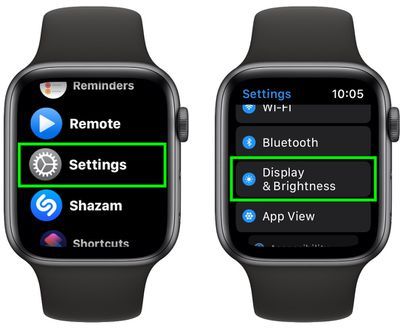
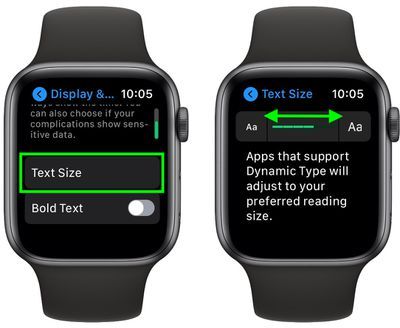
인기 게시물